Dans l’éditeur de catalogues, créez un composant à l’aide d’une géométrie personnalisée. Spécifiez la classe de composant de tuyauterie et les autres propriétés fixes du nouveau composant. Générez la plage de diamètres nominaux initiale. Ajoutez et supprimez des diamètres nominaux de manière à obtenir une correspondance avec les blocs de composant personnalisés. Importez la géométrie personnalisée pour chaque diamètre nominal.
Créer un composant à l’aide d’une géométrie basée sur des blocs
- Dans l’onglet Éditeur de catalogues, cliquez sur Créer un composant.
- Dans la boîte de dialogue Créer un composant, sous Graphiques, cliquez sur Personnalisé - Graphiques basés sur des blocs AutoCAD DWG.
- Sous Informations sur la famille de pièces de base, cliquez sur une catégorie de composant (par exemple, Vannes).
- Cliquez sur un type de composant (par exemple, Vanne).
- Entrez une description courte (p. ex. DOUBLE SEAT VALVE).
- Cliquez sur un type d’extrémité principal (p. ex. BV). Vous pouvez également entrer une valeur si le type d’extrémité en question ne figure pas dans le catalogue.

- Entrez le nombre de ports (par exemple 4). Cette valeur doit correspondre au nombre de ports ajoutés aux blocs de composants personnalisés.
Affecter des diamètres nominaux à un composant basé sur un bloc
- Dans la zone Diamètre nominal - De, spécifiez une plage de diamètres nominaux (p. ex. 1 pouce à 4 pouces).
- Cliquez sur Créer.
- Dans le volet Éditeur de composants de tuyauterie, cliquez sur l’onglet Diamètres nominaux.
- Si vous ne souhaitez pas utiliser de diamètre nominaux dans la colonne Diamètre nominal, cliquez sur un diamètre nominal, puis sur
 pour le supprimer.
pour le supprimer.
- Dans la zone Diamètre nominal, sélectionnez un diamètre pour définir un bloc et des propriétés (p. ex. 4 pouces).
- Cliquez sur Sélectionner un modèle.
- Dans la boîte de dialogue Sélectionner une définition de bloc, ouvrez un dessin et cliquez sur un bloc possédant des ports spécifiés à l’aide de plantpartconvert.
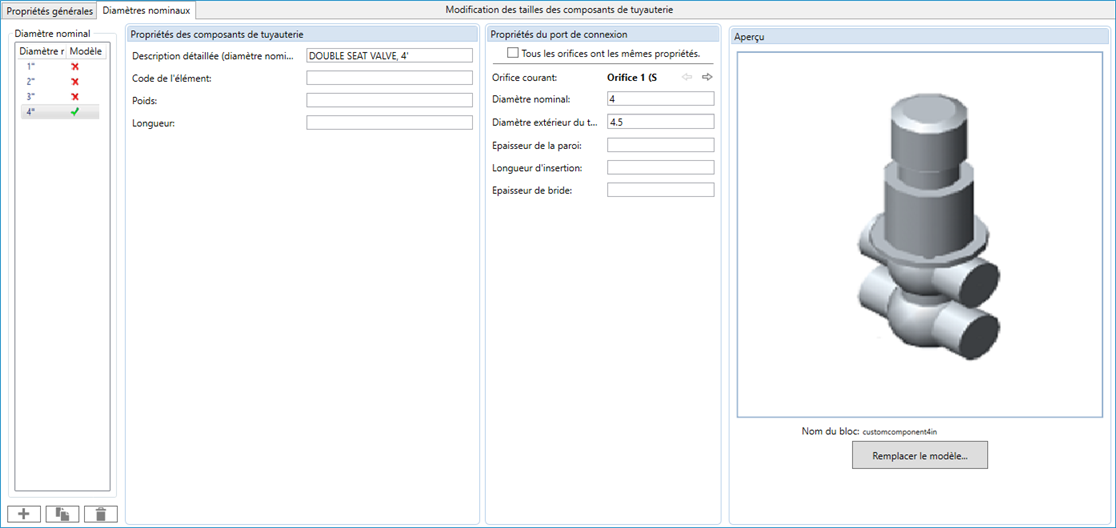
- Dans la zone Propriétés du port de connexion, entrez le Diamètre extérieur du tuyau correspondant (p. ex. 4,5).
- Effectuez l’une des opérations suivantes :
- Si toutes les propriétés du port de connexion sont identiques, sélectionnez Tous les ports ont les mêmes propriétés.
- Cliquez sur la flèche droite et entrez le diamètre extérieur du tuyau correspondant pour d'autres orifices.
- Dans Propriétés des composants de tuyauterie, entrez une description détaillée (diamètre nominal). Par exemple, DOUBLE SEAT VALVE, 4”.